 Как поделиться паролем Wi-Fi с помощью QR-кода на телефоне Android
Как поделиться паролем Wi-Fi с помощью QR-кода на телефоне Android
Мобильные данные стоят дорого, поэтому люди переходят на бесплатную сеть Wi-Fi, находясь дома, а также в гостях у других людей.
Вместо того, чтобы раскрывать свой пароль WiFi всем или вручную вводить его в телефон гостя, безопаснее и быстрее поделиться своим паролем WiFi с помощью QR-кода.
Все, что требуется, чтобы поделиться паролем Wi-Fi с вашим гостем — это сгенерировать QR-код на телефоне и попросить вашего гостя отсканировать QR-код с помощью камеры на своем телефоне.
1. Откройте Настройки на телефоне Android.
2. На экране Настроек выберите Подключения > Wi-Fi.
3. На экране Wi-Fi нажмите значок шестеренки, расположенный рядом с вашей сетью Wi-Fi.
4. На следующем экране прокрутите страницу вниз и нажмите на опцию создания QR-кода.
5. На экране вашего телефона Android отобразится QR-код, содержащий все сведения о вашей сети Wi-Fi.
6. Теперь попросите гостя отсканировать QR-код с помощью задней камеры на Android или iPhone.
После того, как QR-код будет отсканирован, ваш гость сможет подключиться к вашей домашней сети Wi-Fi, нажав опцию Присоединиться к сети во всплывающем окне.
Если камера на телефоне вашего гостя не имеет функции сканирования QR-кода, вы можете попросить его загрузить и использовать приложение Google Lens или вручную подключить его к вашей сети Wi-Fi.
Если у друга неожиданно закончился трафик, настоящие друзья тут же поспешат на помощь. В этой статье мы приведём все способы, как поделиться интернетом с одного смартфона на другой при разных расстояниях.
Начнём с условия, что устройства физически находятся рядом.
Раздать WiFi
Чтобы начать раздачу Wi-Fi со смартфона на Андроиде, перейдите в настройки устройства. Убедитесь, что у вас не включен автономный режим, отключающий мобильные сети. В настройках перейдите в раздел беспроводных сетей и выберите «Режим модема» (в старых версиях Андроида может называться по другому). 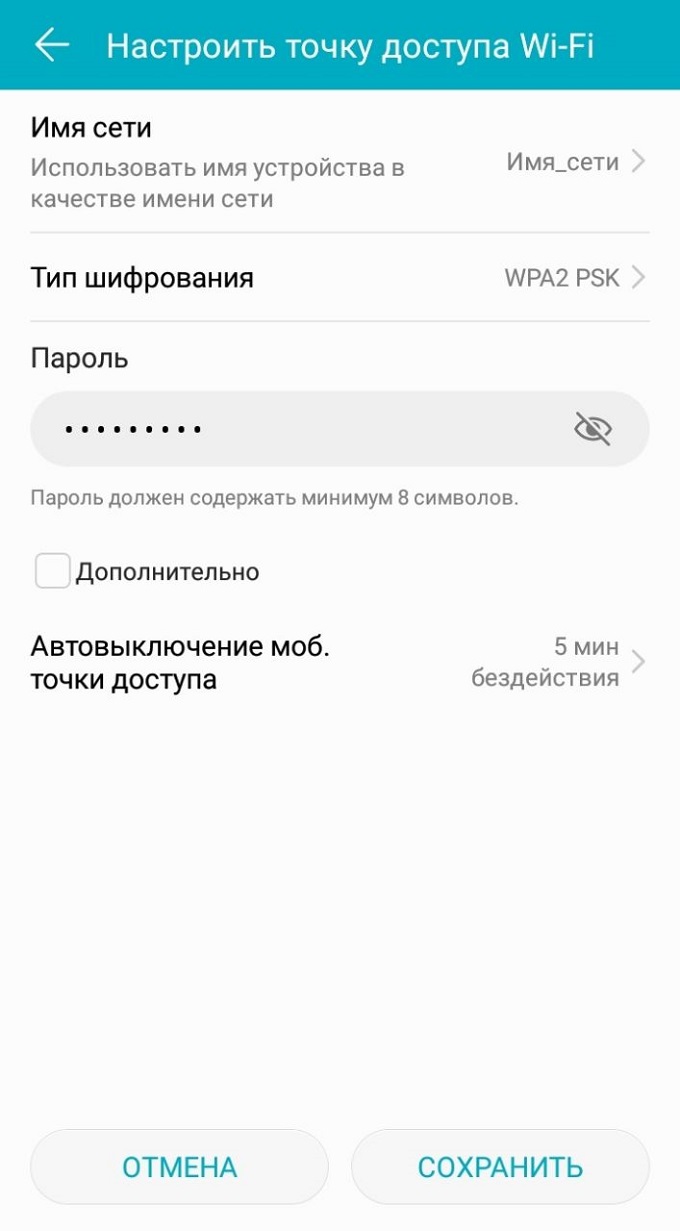
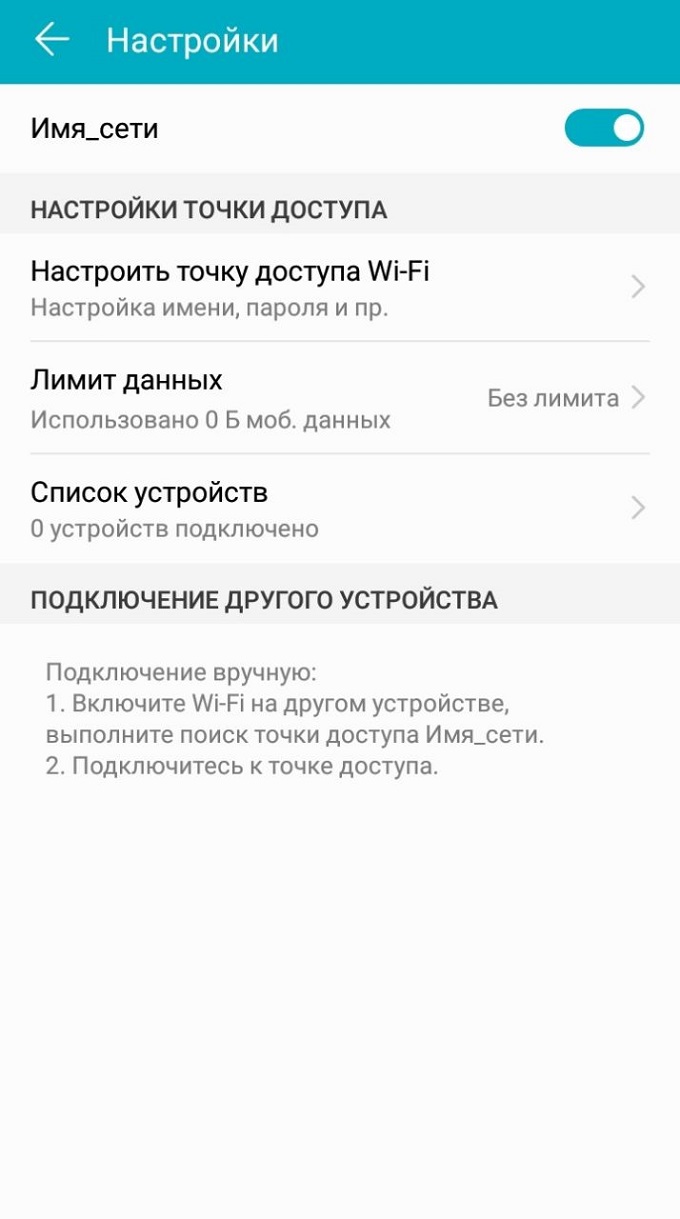
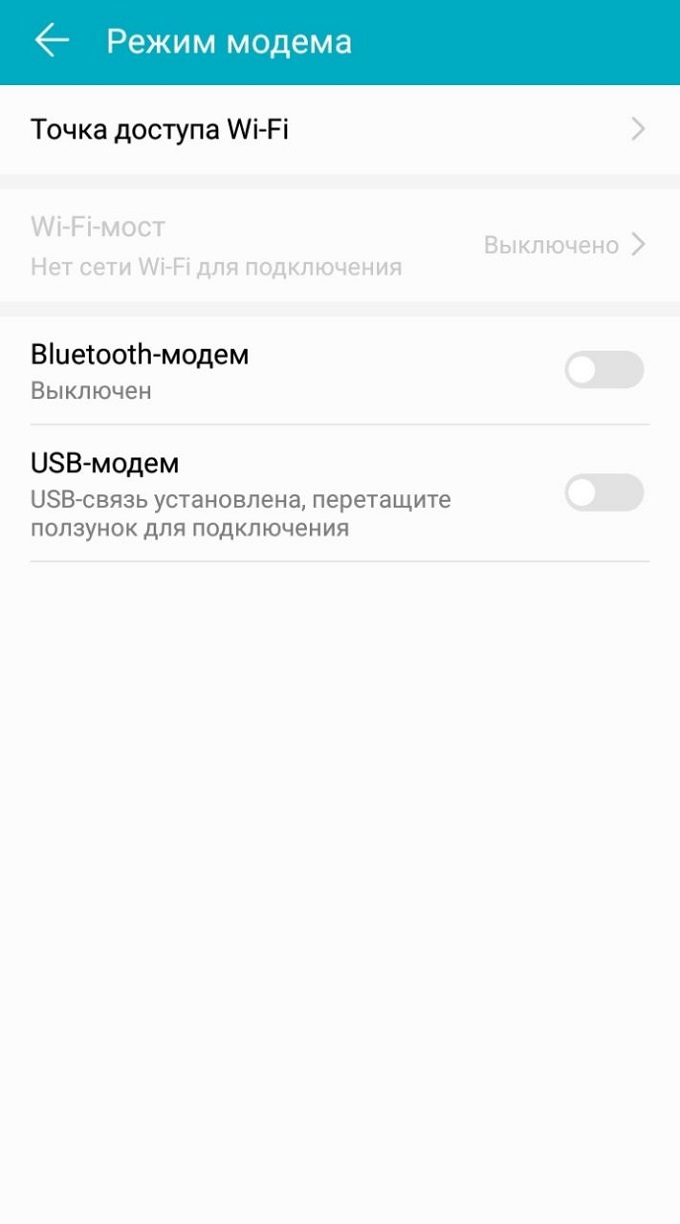
Для раздачи интернета на устройстве с iOS, перейдите в настройки доступа к сети. Перетащите ползунок возле пункта «Режим модема».
Обратите внимание, что некоторые мобильные операторы обрезают трафик при включении такой раздачи.
Операторы МТС и Билайн не ставит никаких ограничений на раздаваемый трафик. Оператор Мегафон позволяет раздавать безлимитный интернет в тарифной линейке «Включайся».
Оператор Теле2 не разрешает использование смартфона как точки доступа WiFi. Также стоит ограничение на загрузку файлов из некоторых сетей. Обойти эти ограничения можно двумя легальными способами:
- Изменить TTL. Загрузите приложения TTL Master. В нем выберите необходимый TLL. Теперь вы можете раздавать WiFi, но эта функция не бесплатна. Оператор Теле2 снимает дополнительную плату за раздачу.
- Смена идентификационного номера устройства. Способ подходит только для смартфонов на операционной системе Windows. Скачайте любой бесплатный генератор IMEI. Сгенерированный код введите в приложении Terminal Emulator и следуйте дальнейшим инструкциям на экране.
Другие способы раздачи интернета
Интернет можно раздавать посредством USB. Для соединения двух смартфонов понадобиться двойной microUSB-шнур. Подключите к нему оба смартфона.
В настройках устройства, с которого вы хотите раздать интернет, зайдите в Беспроводные сети. Активируйте USB-модем. Все современные смартфоны поддерживают эту функцию. Для старых устройств на Андроиде (2.3 и ниже) может потребоваться установка дополнительных драйверов. Поделиться интернетом через USB можно только с устройством использующим аналогичную OS. Соединить Iphone со смартфоном на Андроиде не получится. Как правило, большинство мобильных операторов не ставят никаких ограничений на этот способ «шаринга» интернета.
Некоторые смартфоны могут раздавать трафик через Bluetooth. Делается это аналогично раздаче WiFi в разделе настроек «Беспроводные сети». Раздача по Bluetooth сильно уступает WiFi по радиусу действия, но в некоторых случаях может быть полезной.
Как поделиться интернетом на большом расстоянии?
Услуги операторов
Если вы абонент МТС, то поделиться интернетом вы сможете подключив услугу «Общий пакет». Услуга доступна только в некоторых тарифах «Смарт». Этот тариф и услуга должны быть активны у пользователя раздающего интернет. Никаких требований к приглашенным нет, кроме одного — пользоваться МТС. После подключения услуги, организатор может приглашать других людей в свою группу. Сделать это можно тремя способами:
- Через Личный кабинет на официальном сайте.
- С помощью комбинации *434*1*7ХХХХХХХХХХ#и нажать вызов. Где Х — номер приглашаемого абонента.
- Установить официальное приложения «Мой МТС» и выполнить это там.
Приглашенный абонент должен дать согласие на участие в группе. Для этого нужно отправить сообщение «да», в ответ на полученную SMS от оператора. В некоторых тарифах подключение происходит автоматически. После вступления в группу, каждый ее участник может использовать все возможности раздающего абонента. Помимо трафика интернета, инициатор раздачи делится своими минутами и SMS. По умолчанию нет никаких ограничений на используемый трафик. Однако, раздающий абонент может вручную задать лимит для любого из участников. Количество приглашенных абонентов ограничено пятью участниками.
Удалить участника из группы можно двумя способами:
- Через Личный кабинет на официальном сайте.
- Набрать комбинацию *434*3*7ХХХХХХХХХХ#и нажать вызов. Где Х — номер исключаемого абонента.
Пользователи Билайн могут поделиться трафиком с пятью другими абонентами. Сделать это можно только на больших тарифных планах из серии «ВСЁ моё». В Москве подключение услуги доступно на тарифах начиная с «ВСЁ моё-3», во всех остальных регионах — с «ВСЁ моё-2». Тарифы различаются объемом предоставляемого трафика. После исчерпания трафика, доступ к сети будет ограничен для всех участников группы. Трафик оплачивает организатор раздачи, но другие абоненты должны платить 5 рублей в сутки за доступ к услуге.
Единственный способ обеспечить другого абонента Теле2 интернетом — перевести нужную суму на его счет, чтобы он подключил интернет-пакет. Есть 4 типа пакетов, различающихся объемом трафика — 7 ГБ, 20 ГБ и 50 ГБ.
Другие способы раздачи на большое расстояние
Делиться интернетом со смартфона можно на небольшое расстояние, максимум — в пределах двух комнат. Раздать интернет на большое расстояние, вплоть до нескольких километров, можно при помощи WiFi USB-антенны или роутера. Подсоедините устройство к смартфону и включите обычную раздачу трафика по WiFi, как описано выше.
С запуском macОС High Sierra si Система IOS 11, Apple представил функцию, о которой вообще не говорили. Функция, которая позволяет делиться паролем Wi-Fi между устройствами Apple, без необходимости говорить или знать который является паролем беспроводной сети.
Обмен паролями Wi-Fi включен iPhone, iPad si Mac — Поделиться паролем Wi-Fi в iOS 11 и macОС High Sierra
Прежде чем вы сможете использовать «поделиться паролем Wi-Fi«Помните, что это работает только между устройствами. Apple. Вы можете поделиться паролем на любом устройстве Apple к которому вы уже подключены. Вы можете поделиться паролем Wi-Fi на устройство друга, коллеги или любого человека, который приходит в зону покрытия сети Wi-Fi, к которой вы подключены.
1. Устройство, которое будет делиться вашим паролем должен быть подключен к сети Wi-Fi к которому должно быть подключено другое устройство Apple. 2. Номер телефона или обращаясь к вашему другу, коллеге пароль, который должен быть получен, должен находиться в папке общего доступа к устройству. Контакты. 3. Оба устройства должны быть Bluetooth включен.
Давайте рассмотрим сценарий, к которому мы подключены. iPhone в домашнюю сеть Wi-Fi «Apple Сеть 5 ГГц«, И к нам в гости приходит друг iPad.
Для подключения iPadДруг в нашей сети Wi-Fi, у нас есть два варианта. Классическое решение (дать ему пароль Wi-Fi) или «Поделиться Wi-Fi паролем«. Решение, при котором не нужно сообщать ему пароль.
Все, что нам нужно сделать, это его держи его открытым и разблокируй iPhone, затем откройте iPad и пойдем в «Settings»→«Wi-Fi”Где мы выбираем беспроводную сеть, к которой он подключен iPhone. Когда на iPad поле для ввода выбранного сетевого пароля появится на iPhone автоматически появится сообщение, в котором владельца спросят, хочет ли он поделиться паролем с устройством iPad.
После нажатия на «Поделиться паролем» поле для пароля будет заполнено автоматически. iPad, и он будет подключаться к той же беспроводной сети, что и iPhoneAcquis.
Таким же образом вы можете поделиться паролем на MacBook pe iPhone или iPad и наоборот. Эта функция работает во всех направлениях при соблюдении условий: bluetooth enabled, оба устройства быть активным и контакт того, кто подключается, является повесткой дня «Контакты«Из уже подключенного.
Поделиться паролем Wi-Fi для iPhone, iPad si MacBook — Wi-Fi соединение без пароляИспользуемые источники:
- https://vebtech.ru/rukovodstva/kak-podelitsya-parolem-wi-fi-na-telefone-ili-planshete-android/
- https://ya-abonent.ru/kak-podelitsja-internetom-s-telefona-na-telefon/
- https://ru.ihowto.tips/ios-apps-tutorials-tips-news/share-wi-fi-password-pentru-iphone-ipad-si-macbook-conectare-wi-fi-fara-sa-stii-parola.html

 Как поделиться паролем Wi-Fi с помощью QR-кода на телефоне Android
Как поделиться паролем Wi-Fi с помощью QR-кода на телефоне Android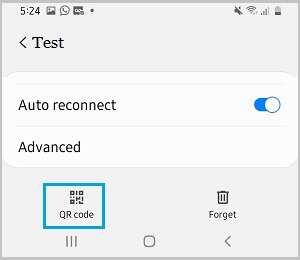
 Apple iPad mini 16Gb Wi — описание, характеристики, фото, видео, отзывы
Apple iPad mini 16Gb Wi — описание, характеристики, фото, видео, отзывы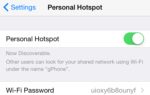 Проверяем пароль и настройки сети, если iPad не подключается к домашнему WiFi и не работает Интернет
Проверяем пароль и настройки сети, если iPad не подключается к домашнему WiFi и не работает Интернет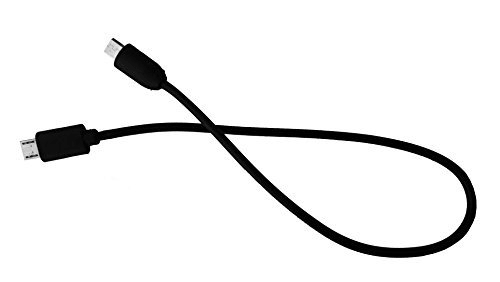
 Как раздать вайфай с айфона и другие способы поделиться интернетом
Как раздать вайфай с айфона и другие способы поделиться интернетом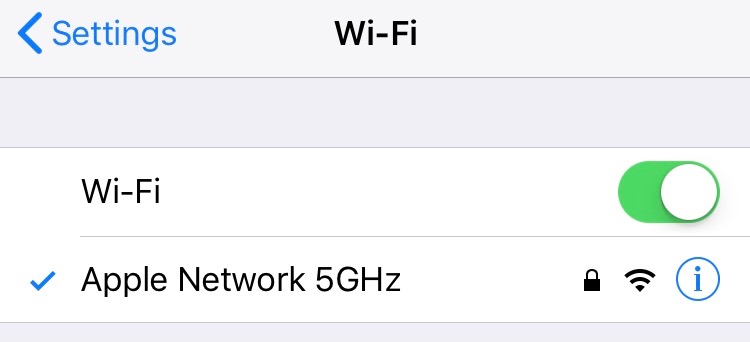
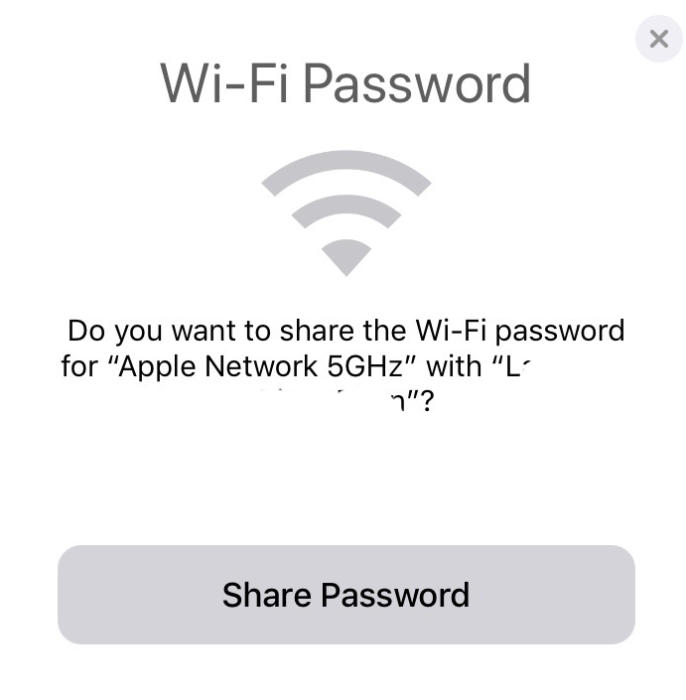
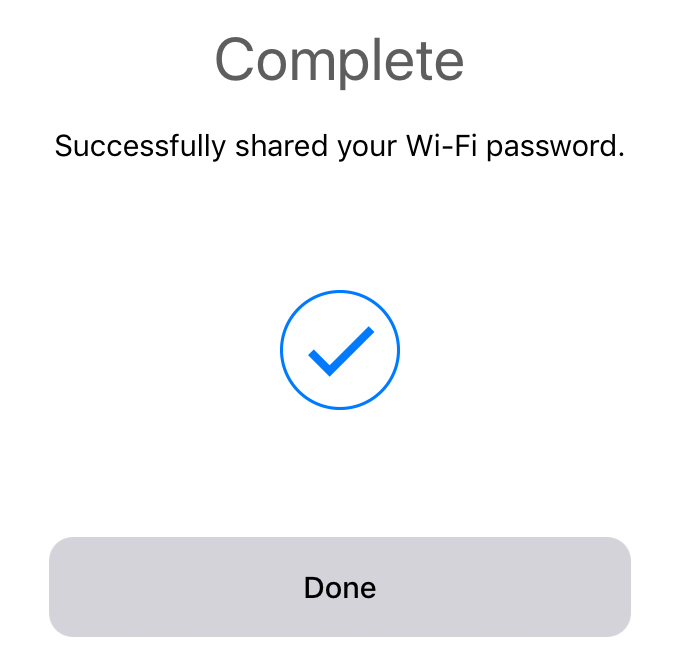

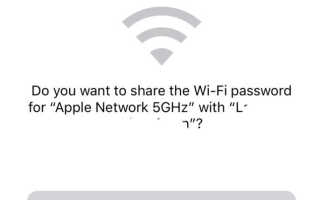
 Iphone не видит сеть в роуминге. Что делать если нет сети в роуминге
Iphone не видит сеть в роуминге. Что делать если нет сети в роуминге Как подключить iPhone к компьютеру по USB и по Wi-Fi + Создание Wi-Fi сети для подключения айфона в Windows и Mac OS X
Как подключить iPhone к компьютеру по USB и по Wi-Fi + Создание Wi-Fi сети для подключения айфона в Windows и Mac OS X Узнаем как подключить iPad к компьютеру? Пошаговая инструкция
Узнаем как подключить iPad к компьютеру? Пошаговая инструкция Как перенести данные с айфона на айфон через блютуз?
Как перенести данные с айфона на айфон через блютуз?